TOYOTA PROACE CITY 2021 Manual de utilização (in Portuguese)
Manufacturer: TOYOTA, Model Year: 2021, Model line: PROACE CITY, Model: TOYOTA PROACE CITY 2021Pages: 272, PDF Size: 60.82 MB
Page 211 of 272
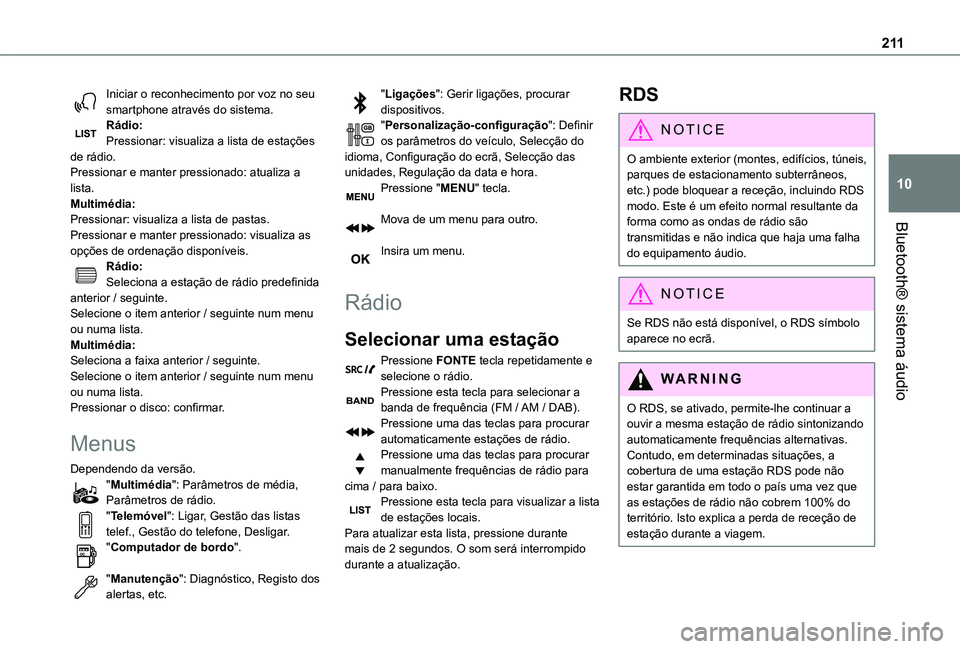
2 11
Bluetooth® sistema áudio
10
Iniciar o reconhecimento por voz no seu smartphone através do sistema.Rádio:Pressionar: visualiza a lista de estações de rádio.Pressionar e manter pressionado: atualiza a lista.Multimédia:Pressionar: visualiza a lista de pastas.Pressionar e manter pressionado: visualiza as opções de ordenação disponíveis.Rádio:Seleciona a estação de rádio predefinida anterior / seguinte.Selecione o item anterior / seguinte num menu ou numa lista.Multimédia:Seleciona a faixa anterior / seguinte.Selecione o item anterior / seguinte num menu ou numa lista.Pressionar o disco: confirmar.
Menus
Dependendo da versão."Multimédia": Parâmetros de média, Parâmetros de rádio."Telemóvel": Ligar, Gestão das listas telef., Gestão do telefone, Desligar."Computador de bordo".
"Manutenção": Diagnóstico, Registo dos alertas, etc.
"Ligações": Gerir ligações, procurar dispositivos."Personalização-configuração": Definir os parâmetros do veículo, Selecção do idioma, Configuração do ecrã, Selecção das unidades, Regulação da data e hora.Pressione "MENU" tecla.
Mova de um menu para outro.
Insira um menu.
Rádio
Selecionar uma estação
Pressione FONTE tecla repetidamente e selecione o rádio.Pressione esta tecla para selecionar a banda de frequência (FM / AM / DAB).Pressione uma das teclas para procurar automaticamente estações de rádio.
Pressione uma das teclas para procurar manualmente frequências de rádio para cima / para baixo.Pressione esta tecla para visualizar a lista de estações locais.Para atualizar esta lista, pressione durante mais de 2 segundos. O som será interrompido durante a atualização.
RDS
NOTIC E
O ambiente exterior (montes, edifícios, túneis, parques de estacionamento subterrâneos, etc.) pode bloquear a receção, incluindo RDS modo. Este é um efeito normal resultante da forma como as ondas de rádio são transmitidas e não indica que haja uma falha
do equipamento áudio.
NOTIC E
Se RDS não está disponível, o RDS símbolo aparece no ecrã.
WARNI NG
O RDS, se ativado, permite-lhe continuar a ouvir a mesma estação de rádio sintonizando automaticamente frequências alternativas. Contudo, em determinadas situações, a cobertura de uma estação RDS pode não estar garantida em todo o país uma vez que as estações de rádio não cobrem 100% do território. Isto explica a perda de receção de estação durante a viagem.
Page 212 of 272

212
Procedimento
Em "Rádio" modo, pressione a OK tecla para ativar ou desativar o RDS diretamente.
Procedimento
Pressione MENU tecla.
Selecione "Funções áudio".
Pressione OK.
Selecione "Preferências de bandas de frequência FM" função.Pressione OK.
Selecione "Localização da frequência (RDS)".Pressione OK, RDS é exibido no ecrã.
Reproduzir mensagens TA
WARNI NG
A função TA (Transmissão de Trânsito) dá prioridade às mensagens de alerta TA. Esta função requer uma boa receção da estação de rádio que está a transmitir este tipo de mensagem. Quando a mensagem de trânsito for transmitida, a fonte de áudio atual (rádio, CD, etc.) é interrompida automaticamente para reproduzir a mensagem TA. A reprodução normal do média que estava a
ser reproduzido anteriormente é retomada no final da mensagem.
WARNI NG
Tenha cuidado quando aumentar o volume enquanto estiver a ouvir mensagens TA. O volume pode estar demasiado elevado quando retomar a fonte de áudio original.
Pressione TA tecla para ativar ou desativar as mensagens de trânsito.
Receber mensagens INFO
NOTIC E
A função INFO dá prioridade às mensagens de alerta TA. Para ativar esta função, é necessária uma boa receção da estação de rádio que está a transmitir este tipo de mensagem. Quando a mensagem for transmitida, a fonte de áudio atual (rádio, CD, USB, etc.) é interrompida automaticamente para receber a mensagem INFO. A reprodução normal do média que estava a ser reproduzido anteriormente é retomada no final da mensagem.
Pressione esta tecla e mantenha-a
pressionada para visualizar a lista de categorias.
Marque ou desmarque categorias.
Ative ou desative a receção das mensagens correspondentes.
Visualizar TEXT INFOS
NOTIC E
O texto de rádio é a informação transmitida
pela estação de rádio relacionada com o programa ou canção atual da estação.
Quando a estação de rádio for exibida no ecrã, pressione OK para visualizar o menu contextual.Selecione "Apresentação de RadioText (TXT)" e confirme OK para gravar.
Rádio DAB (Sistema
de Transmissão Áudio
Digital)
Rádio digital
Dependendo da versão
NOTIC E
Se a estação de rádio DAB atual não estiver disponível em FM, a indicação "DAB FM" não aparece.
Page 213 of 272

213
Bluetooth® sistema áudio
10
1Visualização das opções: se estiver ativado mas não estiver disponível, não aparece.
2Apresenta o nome da estação atual.
3Estações predefinidas, teclas 1 a 6.Pressionar: selecione a estação de rádio predefinida.Pressionar e manter premido: memoriza uma estação de rádio.
4Nome do serviço “multiplex” que está a ser utilizado.
5RádioText (TXT) apresenta a estação de rádio atual.
6Representa a força do sinal da banda que está a ouvir.
NOTIC E
Quando mudar de região, recomendamos que atualize a lista de estações predefinidas.
Lista completa de estações de rádio e "multiplexes".
Rádio digital terrestre
NOTIC E
A rádio digital proporciona uma qualidade áudio superior, bem como categorias de informação de trânsito adicionais (TA INFO).
Os vários serviços "multiplex /ensemble" disponibilizam uma escolha de estações de rádio organizada por ordem alfabética.
Alteração da banda (FM1, FM2, DAB, etc.)Alteração da estação dentro do mesmo "multiplex / ensemble".Iniciar uma pequisa por "multiplex / ensemble" anterior / seguinte.Pressionar e manter premido: seleção de categorias de novidades entre Transportes, Notícias, Entretenimento e Flash especial (disponível dependendo da estação).
NOTIC E
Quando a estação de rádio for exibida no ecrã, pressione "OK" para visualizar o menu contextual.
(Seguimento de frequência (RDS), Seguimento auto DAB / FM, Apresentação de RadioText (TXT), Informação na estação, etc.)
localização de DAB /
estação FM
NOTIC E
"DAB" não cobre 100% do território do país.Quando o sinal digital estiver fraco, "Seguimento auto DAB / FM" permite-lhe continuar a ouvir a mesma estação alterando
automaticamente para a estação FM análoga correspondente (se existir)Quando "Seguimento auto DAB / FM" estiver ativado, a estação DAB será selecionada automaticamente.
Pressione MENU tecla.
Selecione "Multimédia" e confirme.
Selecione "Seguimento auto DAB / FM" e confirme.
NOTIC E
Se "Seguimento auto DAB / FM" localização estiver ativada, existe um desfasamento de alguns segundos quando o sistema alterar para a estação FM análoga com alteração do volume.
Page 214 of 272
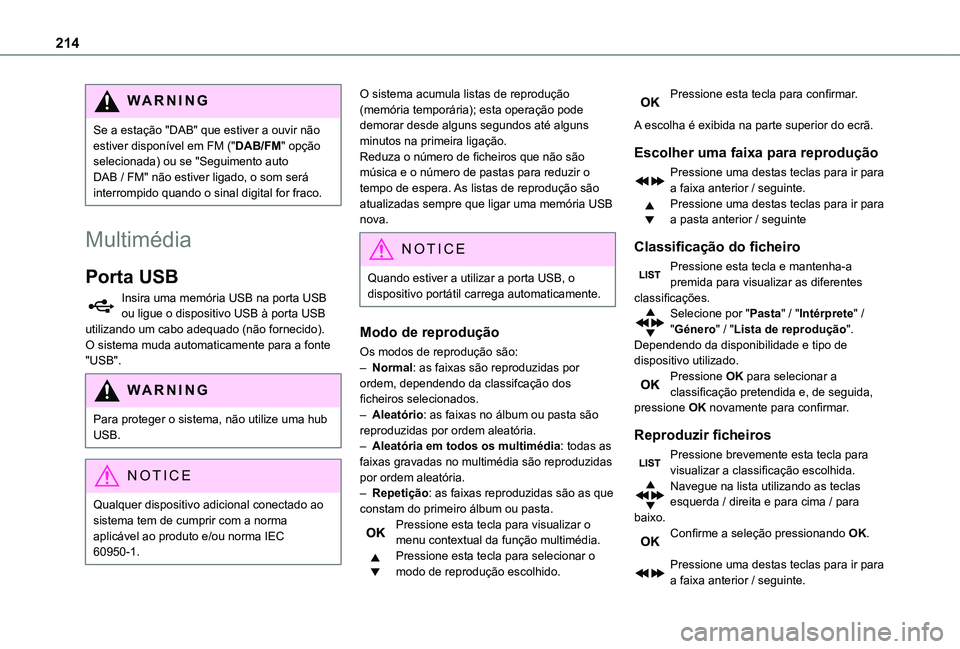
214
WARNI NG
Se a estação "DAB" que estiver a ouvir não estiver disponível em FM ("DAB/FM" opção selecionada) ou se "Seguimento auto DAB / FM" não estiver ligado, o som será interrompido quando o sinal digital for fraco.
Multimédia
Porta USB
Insira uma memória USB na porta USB ou ligue o dispositivo USB à porta USB utilizando um cabo adequado (não fornecido).O sistema muda automaticamente para a fonte "USB".
WARNI NG
Para proteger o sistema, não utilize uma hub USB.
NOTIC E
Qualquer dispositivo adicional conectado ao sistema tem de cumprir com a norma aplicável ao produto e/ou norma IEC
60950-1.
O sistema acumula listas de reprodução (memória temporária); esta operação pode demorar desde alguns segundos até alguns minutos na primeira ligação.Reduza o número de ficheiros que não são música e o número de pastas para reduzir o tempo de espera. As listas de reprodução são atualizadas sempre que ligar uma memória USB nova.
NOTIC E
Quando estiver a utilizar a porta USB, o dispositivo portátil carrega automaticamente.
Modo de reprodução
Os modos de reprodução são:– Normal: as faixas são reproduzidas por ordem, dependendo da classifcação dos ficheiros selecionados.– Aleatório: as faixas no álbum ou pasta são reproduzidas por ordem aleatória.– Aleatória em todos os multimédia: todas as faixas gravadas no multimédia são reproduzidas por ordem aleatória.– Repetição: as faixas reproduzidas são as que constam do primeiro álbum ou pasta.Pressione esta tecla para visualizar o menu contextual da função multimédia.Pressione esta tecla para selecionar o modo de reprodução escolhido.
Pressione esta tecla para confirmar.
A escolha é exibida na parte superior do ecrã.
Escolher uma faixa para reprodução
Pressione uma destas teclas para ir para a faixa anterior / seguinte.Pressione uma destas teclas para ir para a pasta anterior / seguinte
Classificação do ficheiro
Pressione esta tecla e mantenha-a premida para visualizar as diferentes classificações.Selecione por "Pasta" / "Intérprete" / "Género" / "Lista de reprodução".Dependendo da disponibilidade e tipo de dispositivo utilizado.Pressione OK para selecionar a classificação pretendida e, de seguida, pressione OK novamente para confirmar.
Reproduzir ficheiros
Pressione brevemente esta tecla para visualizar a classificação escolhida.Navegue na lista utilizando as teclas esquerda / direita e para cima / para baixo.Confirme a seleção pressionando OK.
Pressione uma destas teclas para ir para a faixa anterior / seguinte.
Page 215 of 272

215
Bluetooth® sistema áudio
10
Pressione e mantenha pressionada uma destas teclas para avançar rapidamente ou retroceder.Pressione uma destas teclas para ir para anterior / seguinte "Pasta" / "Intérprete" / "Género" / "Lista de reprodução"* na lista.
Entrada AUX tomada (AUX)
Dependendo do equipamentoLigue um dispositivo portátil (leitor MP3, etc.) à tomada auxiliar utilizando um cabo áudio (não fornecido).
NOTIC E
Qualquer dispositivo adicional conectado ao sistema tem de cumprir com a norma aplicável ao produto e/ou norma IEC 60950-1.
Pressione FONTE a tecla várias vezes sucessivamente e selecione "AUX".Em primeiro lugar, ajuste o volume no dispositivo portátil (para um nível elevado). De seguida, ajuste o volume do sistema áudio. Os comandos são geridos a partir do dispositivo portátil.
WARNI NG
Não ligue o mesmo dispositivo à tomada auxiliar e porta USB ao mesmo tempo.
* Dependendo da disponibilidade e tipo de dispositivo utilizado.
Leitor de CD
Insira apenas discos compactos circulares.Alguns sistemas anti-pirataria nos discos originais ou CDs copiados utilizando um gravador pode causar problemas que não advêm da qualidade do leitor original.Se inserir um CD no leitor, a reprodução começa automaticamente.
W ARNI NG
Os leitores de CD externos ligados via porta USB não são reconhecidos pelo sistema.
Para reproduzir um disco que já esteja inserido, pressione FONTE a tecla várias vezes sucessivamente e selecione "CD".Pressione uma das teclas para selecionar uma faixa do CD.Pressione LISTA tecla para visualizar a lista de faixas do CD.Pressione e mantenha pressionada uma destas teclas para avançar rapidamente ou retroceder.
Reproduzir uma compilação
MP3
Insira uma compilação MP3 no leitor de CD.O equipamento áudio procura todas as faixas de música, o que pode demorar desde alguns segundos a alguns minutos antes da reprodução iniciar.
WARNI NG
Num disco simples, o leitor de CD pode ler até 255 ficheiros MP3 espalhados por 8 níveis de diretório.Contudo, é aconselhável manter um limite de dois níveis para reduzir o tempo que demora a aceder antes do CD ser reproduzido.A estrutura da pasta não é respeitada durante a reprodução.Todos os ficheiros são exibidos num único nível.
Para reproduzir um disco que já esteja inserido, pressione FONTE a tecla várias vezes sucessivamente e selecione "CD".Pressione uma das teclas para selecionar uma pasta do CD.Pressione uma das teclas para selecionar uma faixa do CD.Pressione LISTA tecla para visualizar a lista de diretórios da compilação MP3.
Page 216 of 272

216
Pressione e mantenha pressionada uma destas teclas para avançar rapidamente ou retroceder.
Bluetooth® audio streaming
O streaming permite-lhe ouvir ficheiros de música do telemóvel através dos altifalantes do veículo.Ligue o telemóvel.(Consulte "Emparelhar um telemóvel com Bluetooth®" secção).Ative a fonte de streaming pressionando SOURCE.Em determinados casos, a reprodução de ficheiros áudio tem de ser iniciada no teclado.Pode selecionar os ficheiros áudio utilizando as teclas no painel de controlo do sistema áudio e os comandos no volante da direção. A informação contextual pode ser exibida no ecrã.Se o telemóvel suportar a função. A qualidade do áudio depende da qualidade da transmissão por telemóvel.
Ligação Apple® leitores
Conecte o Apple® leitor para a porta USB utilizando um cabo adequado (não fornecido).Inicia a reprodução automaticamente.O controlo é feito através do sistema áudio.As classificações disponíveis são as do dispositivo portátil conectado ao sistema (intérpretes/álbuns/géneros/listas de reprodução).
A versão de software no sistema áudio pode não ser compatível com a geração do seu Apple® leitor.
Informações e sugestões
O leitor de CD permite reproduzir ficheiros com as extensões “.mp3”, “.wma”, “.wav” e “.aac” \
com um bit rate de 32 a 320 Kbps.Também suporta o modo TAG (ID3 tag, WMA TAG).Não é possível ler outro tipo de ficheiros (".mp4", etc.).Ficheiros com o tipo ".wma" devem estar no formato wma 9.As frequências de amostragem suportadas são 11, 22, 44 e 48 kHz.Através da porta USB, o sistema pode reproduzir ficheiros áudio com a extensão ".mp3”, “.wma”, “.wav”, “.cbr”, “.vbr" com um bi\
t rate de 32 a 320 Kbps.Não é possível ler outro tipo de ficheiros (".mp4", etc.).Ficheiros com o tipo ".wma" devem estar no
formato wma 9.As frequências de amostragem suportadas são 11, 22, 44 e 48 kHz.Os nomes dos ficheiros devem ter um mínimo de 20 caracteres, deve evitar caracteres especiais (por ex. « ? ; ù) para evitar problemas de leitura ou visualização.Para ser possível reproduzir um CDR ou CDRW, selecione as normas ISO 9660 nível 1, 2, ou
Joliet, se possível quando gravar o CD.
Se o disco estiver gravado noutro formato, pode não ser possível reproduzi-lo corretamente. Recomendamos que utilize o mesmo formato de gravação que utiliza em discos individuais, com a menor velocidade possível (4x no máximo) para a melhor qualidade acústica possível.No caso específico dos CD multi-sessões, recomendamos que utilize o formato Joliet.Para proteger o sistema, não utilize uma hub USB.
WARNI NG
Utilize apenas uma memória USB no formato FAT 32 (File Allocation Table).
NOTIC E
Recomendamos que utilize um cabo USB genuíno da Apple® para um bom funcionamento.
Page 217 of 272

217
Bluetooth® sistema áudio
10
Telemóvel
Emparelhar o Bluetooth®
telemóvel
WARNI NG
Como medida de segurança e uma vez que esta operação requer a atenção do condutor,
o emparelhamento de um telemóvel com Bluetooth com o sistema mãos livres ou sistema áudio deve ser feito com veículo imóvel e ligue a ignição.
NOTIC E
Ative a função Bluetooth do telemóvel e certifique-se que está "visível para todos" (configuração do telemóvel).
NOTIC E
Os serviços disponíveis dependem da rede, cartão SIM e compatibilidade do telemóvel com Bluetooth utilizado.Verifique as instruções do seu telemóvel e junto do seu fornecedor para conhecer os serviços aos quais tem acesso.
Procedimento a partir do telemóvel
Selecione o nome do sistema da lista de dispositivos detetados.
Procedimento a partir do sistema
Pressione MENU tecla.
Selecione "Ligações".
Confirme com OK.
Selecione "Procurar um periférico Bluetooth".Confirme com OK.
É exibida uma janela com uma mensagem de pesquisa em progresso.Na lista de dispositivos selecionados, selecione o telemóvel que pretende emparelhar. Só pode emparelhar um telemóvel de cada vez.
Terminar o emparelhamento
WARNI NG
Para terminar o emparelhamento, independentemente do procedimento utilizado (a partir do telemóvel ou do sistema), certifique-se que o código é o mesmo no sistema e no telemóvel.
Se o emparelhamento falhar, não há limite para o número de tentativas.
Aparece uma mensagem no ecrã a confirmar o emparelhamento.
Informações e sugestões
O "Telefone" menu dá acesso às funções que se seguem: "Lista telef.", se o seu telemóvel for completamente compatível, "Registo de chamadas", "Visualizar os dispositivos emparelhados".Dependendo do tipo de telemóvel, pode ser-lhe solicitado que aceite ou confirme o acesso do sistema a estas funções.
NOTIC E
Visite o site da marca para obter mais informação (compatibilidade, ajuda adicional, etc.).
Gerir ligações
NOTIC E
A ligação automática ao telemóvel inclui funcionamento mãos livres e áudio streaming.A capacidade do sistema de ligar apenas a um perfil depende do telemóvel. Ambos os perfis podem, por defeito, estabelecer ligação.
Page 218 of 272
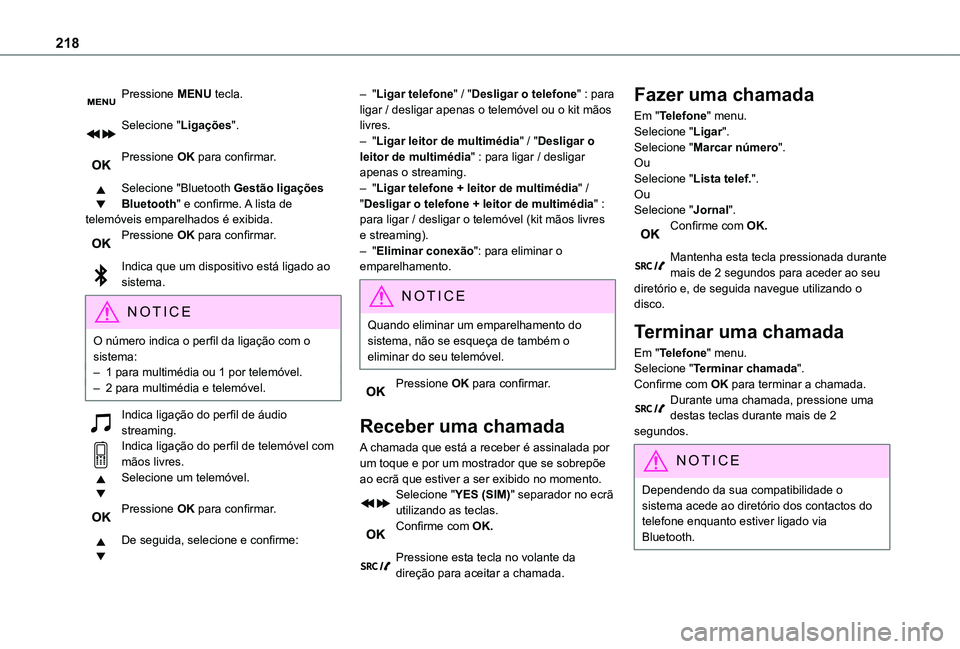
218
Pressione MENU tecla.
Selecione "Ligações".
Pressione OK para confirmar.
Selecione "Bluetooth Gestão ligações Bluetooth" e confirme. A lista de telemóveis emparelhados é exibida.Pressione OK para confirmar.
Indica que um dispositivo está ligado ao sistema.
NOTIC E
O número indica o perfil da ligação com o sistema:– 1 para multimédia ou 1 por telemóvel.– 2 para multimédia e telemóvel.
Indica ligação do perfil de áudio streaming.Indica ligação do perfil de telemóvel com mãos livres.Selecione um telemóvel.
Pressione OK para confirmar.
De seguida, selecione e confirme:
– "Ligar telefone" / "Desligar o telefone" : para ligar / desligar apenas o telemóvel ou o kit mãos livres.– "Ligar leitor de multimédia" / "Desligar o leitor de multimédia" : para ligar / desligar apenas o streaming.– "Ligar telefone + leitor de multimédia" / "Desligar o telefone + leitor de multimédia" : para ligar / desligar o telemóvel (kit mãos livres e streaming).– "Eliminar conexão": para eliminar o emparelhamento.
NOTIC E
Quando eliminar um emparelhamento do sistema, não se esqueça de também o eliminar do seu telemóvel.
Pressione OK para confirmar.
Receber uma chamada
A chamada que está a receber é assinalada por um toque e por um mostrador que se sobrepõe ao ecrã que estiver a ser exibido no momento.Selecione "YES (SIM)" separador no ecrã utilizando as teclas.Confirme com OK.
Pressione esta tecla no volante da direção para aceitar a chamada.
Fazer uma chamada
Em "Telefone" menu.Selecione "Ligar".Selecione "Marcar número".OuSelecione "Lista telef.".OuSelecione "Jornal".Confirme com OK.
Mantenha esta tecla pressionada durante mais de 2 segundos para aceder ao seu diretório e, de seguida navegue utilizando o disco.
Terminar uma chamada
Em "Telefone" menu.Selecione "Terminar chamada".Confirme com OK para terminar a chamada.Durante uma chamada, pressione uma destas teclas durante mais de 2 segundos.
NOTIC E
Dependendo da sua compatibilidade o sistema acede ao diretório dos contactos do telefone enquanto estiver ligado via Bluetooth.
Page 219 of 272

219
Bluetooth® sistema áudio
10
NOTIC E
Com determinados tipos de telemóveis ligados por Bluetooth, é possível enviar um contacto do sistema áudio para o diretório.Os contactos importados por este método são guardados num diretório permanente que fica visível para todos, independentemente do telemóvel que estiver conectado ao sistema. Se o menu para o diretório estiver vazio, este não estará acessível.
Gerir chamadas
Durante uma chamada, pressione OK para visualizar o menu contextual.
Terminar chamada
No menu contextual, selecione "Desligar" para terminar a chamada.Confirme com OK.
Microfone desligado
(por forma a que aquele que liga não ouça)No menu contextual:
– selecione "Micro OFF" para desligar o microfone.– desmarcar "Micro OFF" para ligar o microfone.Confirme com OK.
Modo de telemóvel
No menu contextual:
– selecione "Modo telefone" para transferir a chamada para o telemóvel (por exemplo, quando sair do veículo e pretender continuar a conversação).– desmarcar "Modo telefone" para transferir a chamada para o veículo.Confirme com OK.
Se o contacto for interrompido, quando voltar a ligar quando voltar ao veículo, a ligação Bluetooth é restaurada automaticamente e o som é transferido para o sistema (dependendo da compatibilidade do telemóvel).Em alguns casos, o modo de telemóvel tem de ser ativado no telemóvel.
Resposta interativa por voz
A partir do menu contextual, selecione "Tonalidad. DTMF" e confirme para utilizar o teclado digital para navegar no menu
de resposta por voz interativa.Confirme com OK.
Chamada em reunião
A partir do menu contextual, selecione "Permutar" e valide para voltar à chamada que ficou em espera.Confirme com OK.
Diretório
Para aceder ao diretório, pressione e mantenha premido SRC/TEL.Selecione "Lista telef." para visualizar a lista de contactos.Confirme com OK.
Para alterar os contactos memorizados no sistema, pressione MENU e, de seguida, selecione "Telefone" e confirme.Selecione "Gestão das listas telef." e confirme.Pode:– "Consultar uma ficha",– "Eliminar uma ficha",– "Eliminar todas as fichas".Dependendo da sua compatibilidade o sistema acede ao diretório dos contactos do telefone enquanto estiver ligado via Bluetooth.Com determinados tipos de telemóveis ligados por Bluetooth, é possível enviar um contacto do sistema áudio para o diretório.
Os contactos importados por este método são guardados num diretório permanente que fica visível para todos, independentemente do telemóvel que estiver conectado ao sistema.Se o menu para o diretório estiver vazio, este não estará acessível.
Page 220 of 272

220
Reconhecimento por voz
Esta função permite-lhe utilizar o reconhecimento por voz do seu smartphone através do sistema.Para ativar o reconhecimento por voz a partir dos comandos no volante da direção:Mantenha a extremidade da alavanca de controlo presssionada.OUPressione esta tecla.
NOTIC E
O reconhecimento por voz requer a utilização de um smartphone compatível já ligado ao veículo por Bluetooth.
Questões frequentes
Os grupos de informações que se seguem reúnem as respostas às questões mais frequentes relativas ao sistema áudio.Quando desligar o motor, o sistema áudio desliga ao fim de alguns minutos de utilização.Quando desligar o motor, o tempo de funcionamento do sistema áudio depende do estado de carga da bateria.Desligar é normal: o sistema áudio altera para o modo de economia para evitar descarregar a bateria do veículo.
► Coloque o motor do veículo em funcionamento para aumentar a carga da bateria.A mensagem "sobreaquecimento do sistema áudio" é exibida no ecrã.Quando a temperatura ambiente estiver demasiado elevada e para proteger a instalação, o sistema áudio altera automaticamente para o modo de proteção térmica no qual o volume pode diminuir ou o leitor de CD pode parar.► Desligue o sistema áudio durante alguns minutos para deixar o sistema arrefecer.
Rádio
Existe uma diferença de qualidade de som entre as fontes de áudio (rádio, CD, etc.).Para uma qualidade otimizada, as configurações do áudio (Volume, Graves, Agudos, Ambiente e Loudness) podem ser ajustadas para as diferentes fontes de áudio, o que resulta em diferenças quando trocar de fonte (rádio, CD, etc.).► Certifique-se que as configurações do
áudio (Volume, Graves, Agudos, Ambiente e Loudness) são adequadas à fonte que está a ouvir. Recomendamos que configure as funções áudio (Graves, Agudos, Balanço Ft-Tr e Balanço Esq.-Dt.) para a posição média, configure o ambiente musical para "Nenhum", configure a correção de ruído para "Ativo" no modo CD e "Inativo" no modo rádio.
As estações predefinidas não funcionam (sem som, a indicação 87.5 MHz é exibida, etc.).Foi selecionada uma banda de frequência errada.► Pressione a tecla BAND para voltar à banda de frequência (FM, FM2, DAB, AM) na qual as estações estão predefinidas.A indicação de transmissão de trânsito (TA) é exibida mas não estou a receber informação de trânsito.A estação de rádio não faz parte da rede de informação de trânsito regional.► Sintonize uma estação de rádio que emita informação de trânsito.A qualidade de receção da estação de rádio sintonizada deteriora-se gradualmente ou as estações predefinidas não estão operacionais (sem som, a indicação 87.5 MHz é exibida, etc.).O veículo está demasiado longe do transmissor da estação selecionada ou não existe nenhum transmissor na área geográfica.
► Ative a função RDS para que o sistema procure um transmissor mais potente.O ambiente (montes, edifícios, túneis, parques de estacionamento subterrâneos, etc.) pode bloquear a receção, incluindo o modo RDS.Este fenómeno é perfeitamente normal e não indica que haja uma avaria no sistema áudio.Ausência de antena ou está danificada (por exemplo quando entrar numa máquina